Ansible est un outil d'infrastructure en tant que code qui permet à ses utilisateurs de contrôler de nombreux serveurs à partir d'un emplacement centralisé. L'avantage d'utiliser Ansible est qu'il utilise SSH avec des fichiers YAML pour la configuration sans avoir besoin d'autres configurations. Dans ce tutoriel, je décrirai comment installer et configurer Ansible sur un système Ubuntu 20.04.
Installation d'Ansible sur Ubuntu
Pour installer Ansible, utilisez le référentiel officiel Ubuntu 20.04 de votre système. Ouvrez la fenêtre du terminal en utilisant Ctl+Alt+T raccourci ou utilisez Applications-> Terminal. Après cela, mettez à jour le référentiel en utilisant :
$ sudo apt update

Le cache du référentiel de packages apt sera alors mis à jour. Maintenant, installez Ansible en utilisant :
$ sudo apt install ansible

Le système vous demandera après un certain temps, appuyez sur Y sur le clavier, puis appuyez sur la touche Entrée pour continuer.
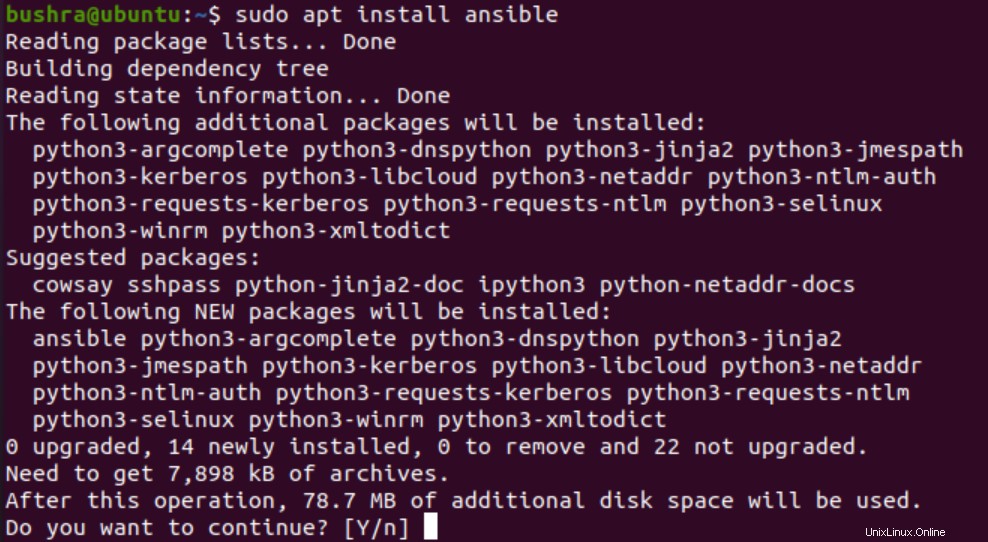
Ansible sera alors installé. Vérifions cette étape en utilisant :
$ ansible –version

La version installée sera affichée comme ceci :
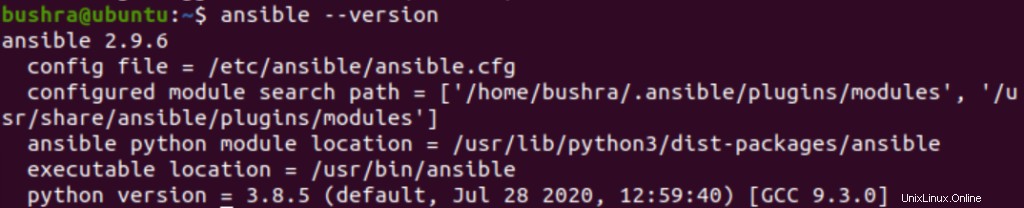
Générer une clé SSH
Maintenant, vous devez générer une clé SSH sur votre système où Ansible est installé. Pour générer la clé, ajoutez la commande :
$ ssh-keygen

Une fois entré dans la fenêtre du terminal, appuyez sur la touche Entrée.

Appuyez à nouveau sur

Maintenant, encore une fois, vous devez appuyer sur la touche

Dès que vous appuyez sur entrée, une sortie assez similaire à celle-ci s'affichera. Il aura une clé SSH qui sera utilisée dans la prochaine moitié du didacticiel.
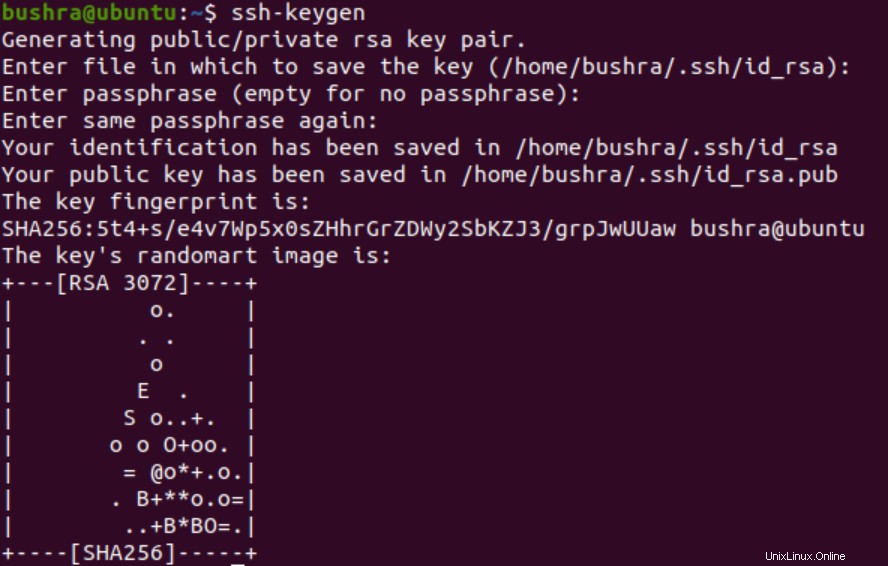
Configuration des hôtes Ubuntu pour automatiser Ansible
Pour automatiser plus d'un hôte, vous devez répéter le même processus pour chacun des hôtes respectivement. Tous les hôtes Ubuntu (Ansible) qui doivent être configurés doivent avoir le package SSH installé. Maintenant, nous allons mettre à jour le package apt en utilisant :
$ sudo apt update

Les mises à jour commenceront de manière assez similaire à celle affichée ci-dessous :

L'étape suivante consiste à installer le serveur OpenSSH en utilisant :
$ sudo apt install openssh-server -y

Une fois cela fait, vous devez vérifier l'état du service sshd. Utilisez la commande suivante pour vérifier ceci :
$ sudo systemctl status sshd

La sortie sera affichée dès que vous appuyez sur
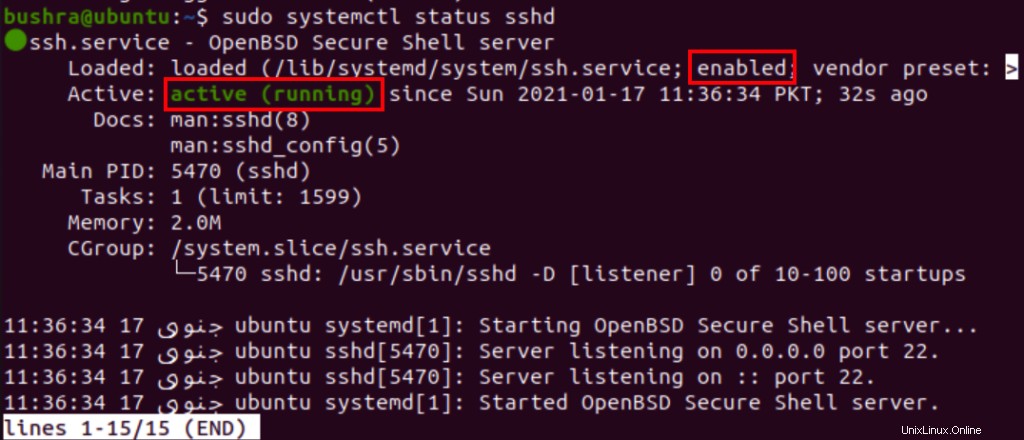
Une fois que vous avez vérifié que la commande sshd fonctionne correctement et est activée, vous pouvez continuer. S'il n'est pas activé, démarrez-le manuellement en utilisant :
$ sudo systemctl start sshd

Maintenant, configurons le pare-feu pour autoriser l'accès SSH en utilisant :
$ sudo ufw allow ssh

Une sortie similaire à celle affichée ci-dessous apparaîtra :

L'étape suivante consiste à ajouter un ansible utilisateur, puis autorisez l'accès sans mot de passe. Nous allons maintenant créer un utilisateur ansible en utilisant :
$ sudo adduser ansible

Indiquez le mot de passe pour ansible utilisateur.
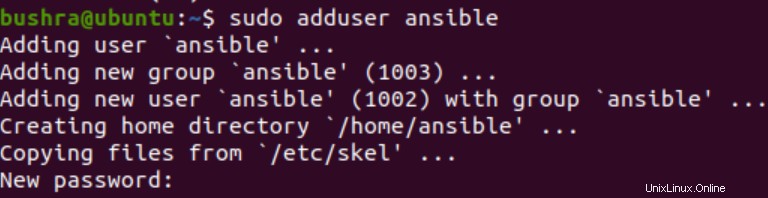
Après cela, remplissez les informations pertinentes dans tous les champs disponibles.
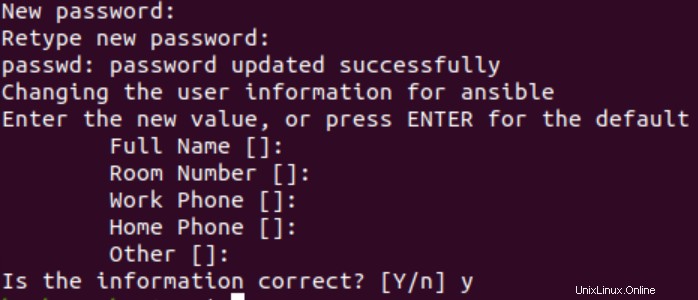
Pour configurer l'accès sudo sans mot de passe, saisissez ce qui suit dans la fenêtre du terminal pour votre utilisateur ansible :
$ echo "ansible ALL=(ALL) NOPASSWD:ALL" | sudo tee /etc/sudoers.d/ansible

Vérifions l'adresse IP de l'hôte Ansible en utilisant :
$ hostname -I

L'hôte apparaîtra dans la sortie.

Maintenant que vous connaissez le nom d'hôte, nous allons copier la clé publique SSH sur l'hôte Ansible comme ceci :
$ ssh-copy-id [email protected]


Maintenant, tapez Oui pour continuer.
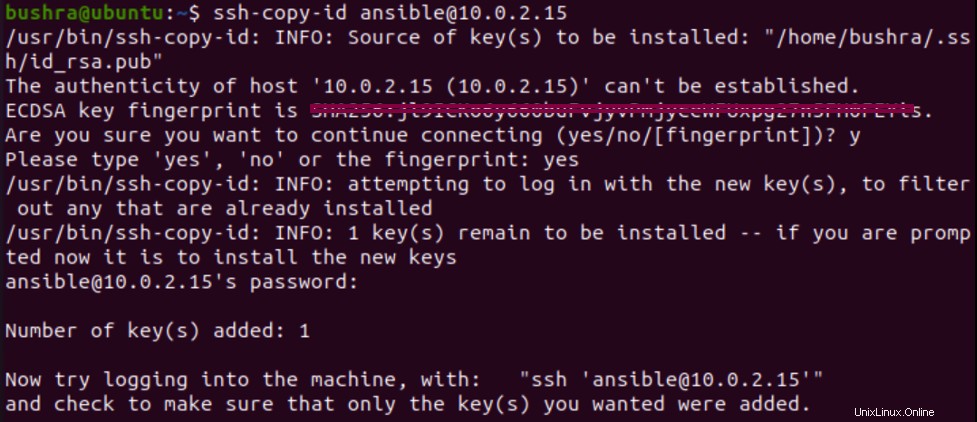
La clé sera copiée sur l'hôte.
Pour désactiver la connexion par mot de passe, utilisez la commande :
$ sudo usermod -L ansible

Ici, nous pouvons accéder à l'hôte Ansible sans mot de passe et il est prêt pour l'automatisation.
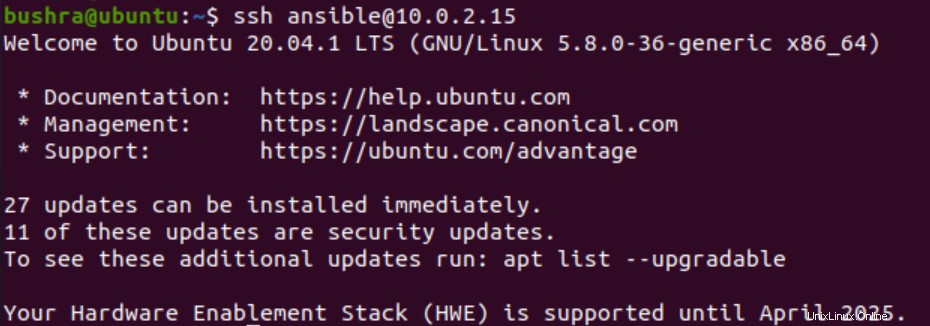
Tester Ansible
Pour tester Ansible après l'installation et la configuration, les utilisateurs doivent créer un nouveau répertoire de projet. Utilisez la commande mkdir pour cela :
$ mkdir ~/ansible-demo

Une fois que vous avez créé un nouveau répertoire, vous devez y accéder en utilisant :
$ cd ~/ansible-demo/

Après cela, créez un nouveau fichier hôte dans le même répertoire de projet en utilisant :
$nano hosts

Ansible utilisera les hôtes de ce fichier pour SSH. Une fois que vous avez ouvert l'éditeur nano, tapez l'adresse IP de votre hôte, vous voulez faire un ping.
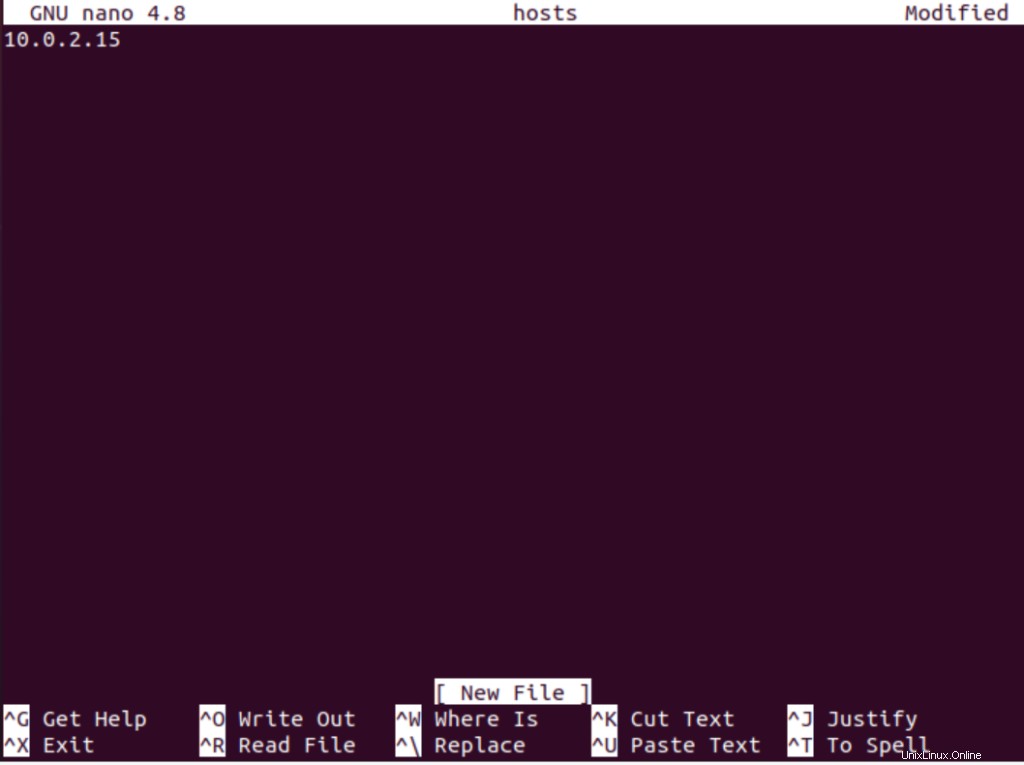
Essayons d'envoyer un ping à tous les hôtes utilisant Ansible en utilisant :
$ ansible all -i ./hosts -u ansible -m ping

Vous verrez un succès comme celui-ci affiché ci-dessous :
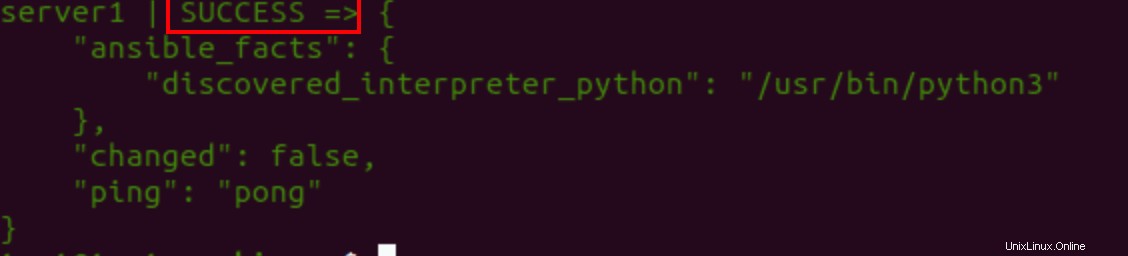
Désinstallation d'Ansible
Pour désinstaller Ansible, utilisez la commande suivante dans la fenêtre du terminal :
$ sudo apt remove ansible

Tapez Y pour poursuivre le processus de désinstallation.
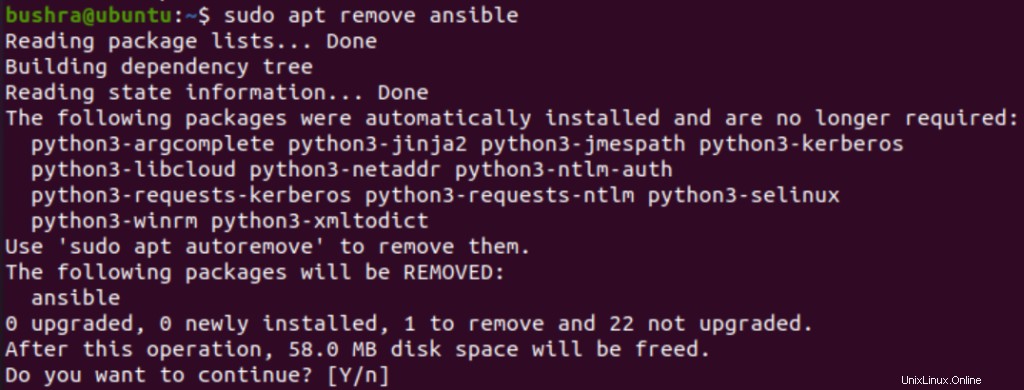
De cette façon, les utilisateurs peuvent facilement supprimer Ansible de leur système.
Conclusion
Dans cet article, nous avons vu le processus d'installation d'Ansible sur un système Ubuntu 20.04 et comment configurer et tester Ansible.